Come dare indicazioni vocali su iPhone

Scopri come impostare le indicazioni vocali su iPhone con questo guida dettagliata che esplora Apple Maps e Google Maps.
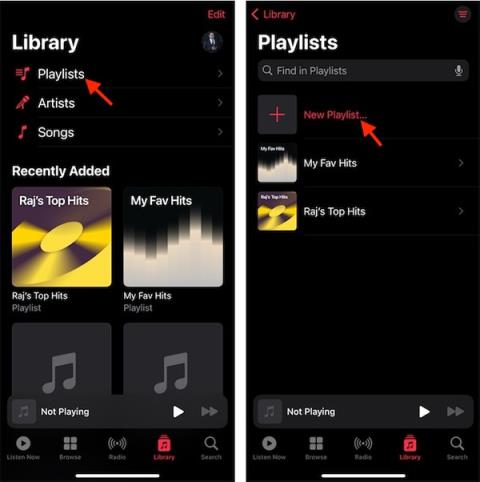
In precedenza, quando creavi una playlist di Apple Music, la foto di copertina della playlist veniva creata dalle foto di copertina dei brani nella playlist. Tuttavia, a partire da iOS 17.1, agli utenti vengono fornite foto di copertina della playlist Apple Music con foto di copertina artistiche in molti stili e temi diversi, in base ai brani in quella playlist. L'articolo seguente ti guiderà attraverso l'aggiunta di copertine alla tua playlist di Apple Music.
Istruzioni per aggiungere copertine alle playlist di Apple Music
Passo 1:
Per prima cosa accediamo all'applicazione Apple Music e poi facciamo clic sulla sezione Libreria in basso. Successivamente, facciamo clic sulla voce Playlist . Quindi seleziona Nuova playlist per creare una nuova playlist sull'applicazione.
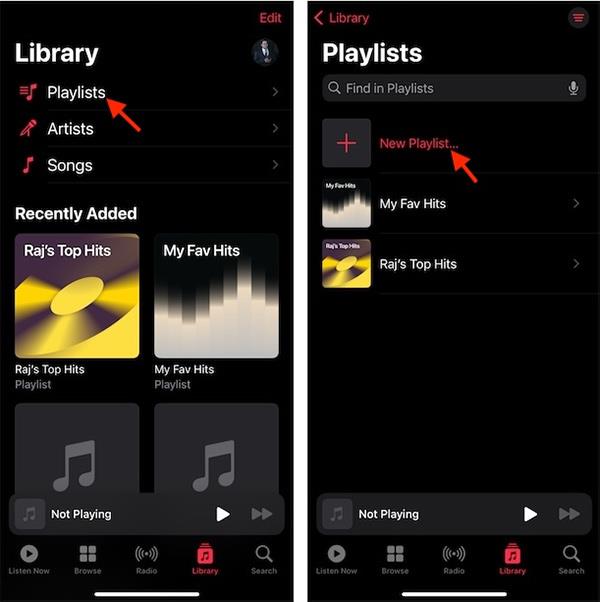
Passo 2:
Successivamente, gli utenti procedono ad aggiungere brani a questa playlist come al solito. Ora facciamo clic su Crea per procedere con la creazione della playlist come al solito. Quindi fai clic sulla playlist, seleziona l'icona a 3 punti e fai clic su Modifica per modificare.
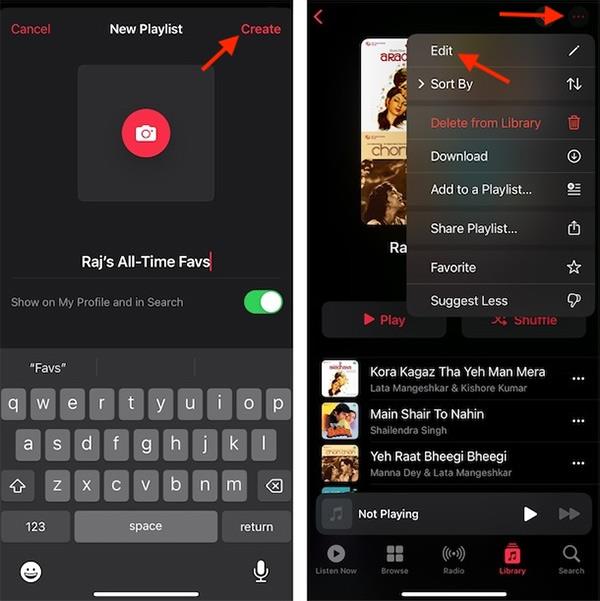
Passaggio 3:
Visualizza le opzioni per la grafica che puoi scegliere come copertina per una playlist su Apple Music . Scorri verso destra o verso sinistra per selezionare la copertina che desideri utilizzare per la playlist. Infine, facciamo clic su Fine per salvare le modifiche alla playlist.
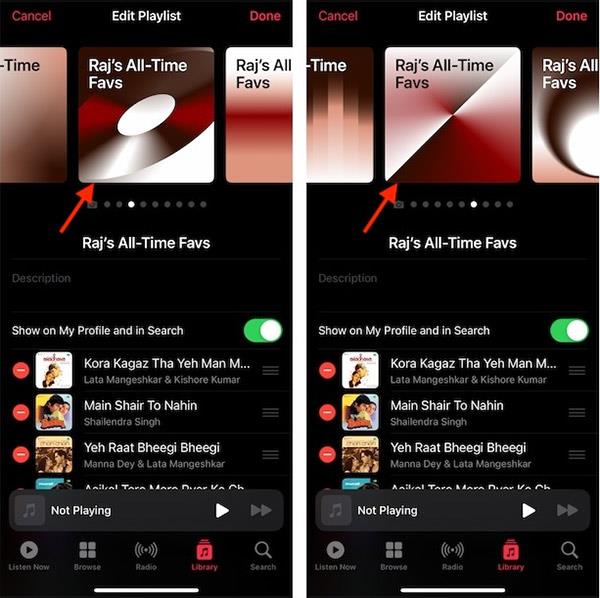
Le copertine per le playlist di Apple Music avranno molti temi diversi a seconda dei brani nell'elenco. E questa foto di copertina non è la stessa tra gli album.
Scopri come impostare le indicazioni vocali su iPhone con questo guida dettagliata che esplora Apple Maps e Google Maps.
Scopri come cambiare la schermata di chiamata su iPhone con iOS 17, migliorando la tua esperienza di chiamata.
Scopri come associare il tuo iPhone a un computer Linux utilizzando KDE Connect, un
Scopri come utilizzare la modalità Picture-in-Picture in Microsoft Edge su iPhone e iPad per guardare video mentre navighi utilizzando PIP.
Scopri la posizione e l
Scopri come trovare e taggare le note sull’iPhone grazie alle nuove funzionalità di iOS 15. Utilizza i tag per gestire le tue note in modo scientifico e veloce.
Quando si esegue l'aggiornamento a iOS 16, l'app Mail su iOS 16 verrà aggiornata con la possibilità di richiamare le email quando inviate con un orario selezionabile.
iOS 16 offre molte funzionalità per personalizzare la schermata di blocco dell'iPhone. E l'immagine della schermata di blocco dell'iPhone ha anche la possibilità di ritagliare direttamente l'immagine, regolando l'area dell'immagine come preferisci.
Hai effettuato con successo il jailbreak del tuo iPhone? Congratulazioni, il passo più difficile è finito. Ora puoi iniziare a installare e utilizzare alcune modifiche per vivere il tuo iPhone come mai prima d'ora.
Per coloro che hanno familiarità con il pulsante Home delle versioni precedenti di iPhone, forse il passaggio a uno schermo edge-to-edge creerà un po' di confusione. Ecco come utilizzare il tuo iPhone senza pulsante Home.








